sublime text高效管理项目文件的秘诀在于其“不打扰”的设计哲学和强大的键盘驱动操作,核心功能包括通过ctrl+p(goto anything)实现模糊搜索文件、@符号跳转到函数、:行号快速定位;2. 配合侧边栏可视化项目结构,并通过ctrl+k, ctrl+b快捷键灵活显示或隐藏以保持界面整洁;3. 使用ctrl+shift+f在项目中全局搜索文本,精准定位变量引用或api调用,极大提升重构效率;4. 利用*.sublime-project文件保存项目上下文,包括文件夹、排除规则和项目专属设置,实现多项目快速切换与环境还原。
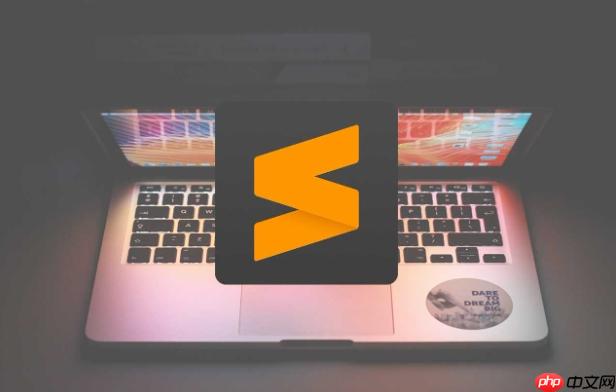
sublime text 在代码大纲视图方面,确实没有像某些重量级ide那样,直接给你一个侧边栏显示所有函数、变量的树状结构。但它通过其独特的设计哲学和强大的插件生态,提供了非常高效的替代方案,让你能够快速浏览单个文件的代码结构,也能在庞大的项目中穿梭自如。说实话,一开始用的时候,我也有点不习惯,总觉得少了点什么,但用久了才发现,它这种“按需调用”的模式,效率反而更高。
要实现代码大纲视图,最核心的原生功能是 Goto symbol。你只需要按下
Ctrl+R
(macos是
Cmd+R
),一个浮动窗口就会出现,列出当前文件中所有的函数、类、变量等符号。输入关键词就能快速筛选,回车即可跳转。这几乎是我每天用得最多的功能,比鼠标点来点去方便太多了。
对于项目结构的快速浏览,Sublime的侧边栏(Side Bar)是基础。你可以直接把项目文件夹拖到Sublime窗口里,它就会显示在侧边栏。配合
Ctrl+K, Ctrl+B
(macos是
Cmd+K, Cmd+B
) 可以快速显示/隐藏侧边栏,保持工作区的整洁。
但真正让Sublime在项目导航上独步天下的,是 Goto Anything。按下
Ctrl+P
(macOS是
Cmd+P
),一个神奇的搜索框会弹出。输入文件名的一部分,它会模糊匹配你项目中的所有文件。如果你想跳转到某个文件的特定行,可以在文件名后加上冒号和行号,比如
index.JS:100
。想查找某个符号,可以输入
@
符号,比如
@myFunction
。这玩意儿,用熟了简直是飞一样的感觉。
当然,还有
Ctrl+Shift+F
(macOS是
Cmd+Shift+F
) 的 Find in Files 功能,它能让你在整个项目里搜索任何文本。这在重构或者查找某个变量被哪些文件引用时,简直是神器。
总的来说,Sublime不是给你一个固定的“大纲”,而是给你一套强大的“工具箱”,让你自己组合出最适合你工作流的导航方式。
Sublime Text中高效管理项目文件的秘诀是什么?
在我看来,Sublime Text 管理项目文件的核心在于其“不打扰”的哲学,以及极其高效的键盘操作。侧边栏(Side Bar)虽然看起来简单,但它是你项目文件的可视化入口。你可以通过右键菜单进行新建、删除、重命名文件或文件夹,这些基本操作都非常流畅。但真正高效的用法,往往不是通过鼠标点击,而是结合快捷键。
比如,当你的项目文件很多时,手动展开文件夹去寻找某个文件简直是噩梦。这时候,
Ctrl+P
(Goto Anything) 就成了你的救星。我经常在脑海里想着文件名的一部分,比如
utils.js
里的某个函数,我可能只记得
utjs
甚至
uls
,
Ctrl+P
就能快速帮我定位到这个文件。这种模糊搜索的能力,让文件管理变得不再是寻找,而是“意念跳转”。
再来就是
Ctrl+Shift+F
(Find in Files)。这不仅仅是一个搜索功能,它是一个项目级的代码洞察工具。想象一下,你需要找出所有调用了某个旧API的地方,或者想看看某个css类名在哪些模板文件中被使用。你只需要输入关键词,选择搜索范围(整个项目、当前文件、打开的文件等),瞬间就能得到结果列表。而且,Sublime的搜索结果展示非常清晰,点击就能跳转到具体位置。我个人在进行大型项目重构时,这个功能简直是我的左膀右臂,没有它,很多工作量会直接翻倍。
最后,别忘了
*.sublime-project
文件。当你处理一个复杂的项目时,可以把项目相关的文件夹、排除规则、甚至一些项目特定的设置保存成一个
.sublime-project
文件。下次打开这个文件,你的工作环境就立刻恢复了,这对于多项目并行开发的人来说,简直是福音。它让项目管理变得有条不紊,不会因为关闭Sublime就丢失工作上下文。
除了代码大纲,Sublime还有哪些快速跳转和导航功能?
Sublime Text 在快速跳转和导航方面的设计,我觉得是它最吸引人的地方之一。除了我们前面提到的
Ctrl+R
(Goto Symbol) 这种文件内部的大纲式跳转,还有很多功能值得深入挖掘。
一个非常实用的功能是 Goto Definition。当你光标停留在某个函数名、变量名或者类名上时,按下
F12
,Sublime会尝试跳转到这个符号的定义位置。如果你的项目配置了相应的语言服务器或者插件(比如lsp-based packages),这个功能会变得异常强大,它能跨文件甚至跨库帮你找到定义。这对于理解代码库的结构,或者快速追踪一个功能的实现路径来说,是不可或缺的。
另外,Goto Line (
Ctrl+G
或
Cmd+G
) 也是一个简单但高效的工具。如果你知道错误日志里报的是某个文件的第几行,或者和同事协作时对方告诉你“看第123行”,直接
Ctrl+G
输入行号就能瞬间定位,省去了滚鼠标的麻烦。
Sublime还有个我个人觉得很巧妙的功能,就是书签(Marks)。你可以通过
Ctrl+K, Ctrl+Space
在代码的任何位置设置一个书签,然后通过
Ctrl+K, Ctrl+A
循环跳转到下一个书签。这在你需要同时关注代码中几个不连续的部分时非常有用,比如你正在修改一个函数,但需要频繁参考另一个函数或者数据结构,书签就能帮你快速在两者之间切换,避免了来回滚动寻找的烦恼。
还有代码折叠(Code Folding),通过
Ctrl+Shift+[ / ]
(macOS
Cmd+Option+[ / ]
),你可以折叠代码块,比如函数、类或者循环体。这对于阅读大型文件或者暂时不想看到某个已完成部分的实现细节时,能极大地提升阅读效率,让你的视野聚焦在当前关心的代码段上。这些功能组合起来,就形成了一个非常灵活且强大的导航体系。
如何自定义Sublime Text,使其更符合个人开发习惯?
Sublime Text 的魅力,很大程度上在于它的高度可定制性。它不是一个“开箱即用”就完美适配所有人的工具,而是更像一个精密的乐高积木,你可以根据自己的喜好和需求,把它拼装成最顺手的样子。
最基础的定制,莫过于修改用户设置(User Settings)。你可以通过
Preferences -> Settings
打开两个文件:左边是默认设置,右边是你的用户设置。你只需要在右边的
Preferences.sublime-settings
文件中,以json格式覆盖默认设置即可。比如,调整字体大小 (
"font_size": 12
),改变主题 (
"theme": "Monokai.sublime-theme"
),或者设置自动保存 (
"save_on_focus_lost": true
)。我个人会花不少时间调整这些,让编辑器看起来舒服,用起来顺手。
接着是快捷键绑定(Key Bindings)。Sublime 的所有操作几乎都可以通过快捷键完成,而且你可以自定义任何快捷键。通过
Preferences -> Key Bindings
,同样是左右两个文件。你可以在右边的
文件中添加自己的快捷键规则。比如,如果你不喜欢某个默认快捷键,或者想为某个不常用的命令设置一个方便的快捷键,这里就是你的舞台。我经常会为一些常用的插件功能自定义快捷键,这样能大幅提升效率。
当然,Sublime 的生态核心是包管理器(Package Control)。这是安装和管理各种插件的利器。通过
Tools -> Install Package Control...
安装后,你就可以通过
Ctrl+Shift+P
(Cmd+Shift+P) 打开命令面板,输入
Package Control: Install Package
来搜索并安装各种增强功能的插件,比如 Linting 工具、代码格式化工具、FTP 同步工具等等。选择合适的插件,能让Sublime的功能瞬间扩展到你难以想象的程度。
别忘了代码片段(Snippets)。如果你经常敲写一些重复的代码块,比如一个标准的函数声明、一个循环结构或者一个html模板,你可以创建自定义的代码片段。通过
Tools -> New Snippet...
,Sublime会为你生成一个模板,你可以在其中定义代码内容和触发词。输入触发词然后按
Tab
键,整段代码就会自动补全。这对于提高编码速度,减少重复劳动,简直是神来之笔。
自定义Sublime是一个持续的过程,你会随着项目的变化和个人习惯的养成,不断地调整和优化。这就像给你的开发工具赋予生命,让它真正成为你思维的延伸。


















